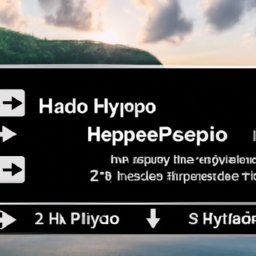
Como fazer edição de vídeo em hyperlapse
Página 38
A edição de vídeo em hyperlapse é uma técnica cinematográfica que permite aos cineastas criar vídeos de lapso de tempo com movimentos de câmera complexos. Esta técnica é amplamente utilizada em documentários, vídeos musicais, filmes e anúncios publicitários. Para editar vídeos em hyperlapse com perfeição, você precisa de um bom software de edição de vídeo e uma compreensão clara dos princípios básicos da técnica. Neste guia, vamos discutir como você pode editar vídeos em hyperlapse usando softwares populares como Adobe Premiere Pro e Final Cut Pro.
Preparando-se para a Edição
Antes de começar a editar, você precisa ter certeza de que tem todas as imagens necessárias. A gravação de um vídeo hyperlapse envolve tirar uma série de fotos de um objeto ou cena em intervalos regulares. Você pode usar uma câmera DSLR ou um smartphone com um aplicativo de lapso de tempo. Certifique-se de que a câmera está estável durante a gravação para evitar qualquer trepidação indesejada.
Importando suas Imagens
Depois de ter todas as suas imagens, o próximo passo é importá-las para o seu software de edição de vídeo. No Adobe Premiere Pro, você pode fazer isso selecionando 'File > Import' e escolhendo todas as imagens que deseja incluir no seu vídeo. No Final Cut Pro, o processo é semelhante, embora você precise selecionar 'File > Import > Media' em vez disso.
Criando uma Sequência
Uma vez que suas imagens estão no software, você precisa criar uma sequência. Uma sequência é basicamente uma série de clipes de vídeo que são reproduzidos em uma ordem específica. Para criar uma sequência no Adobe Premiere Pro, você precisa selecionar 'File > New > Sequence'. No Final Cut Pro, você pode criar uma sequência selecionando 'File > New > Project'.
Adicionando suas Imagens à Sequência
Depois de criar uma sequência, você pode começar a adicionar suas imagens a ela. No Adobe Premiere Pro, você pode fazer isso arrastando e soltando as imagens na linha do tempo da sequência. No Final Cut Pro, você pode adicionar imagens à sequência selecionando-as na biblioteca de mídia e arrastando-as para a linha do tempo do projeto.
Ajustando a Duração das Imagens
Uma vez que suas imagens estão na sequência, você precisa ajustar a duração de cada imagem. No Adobe Premiere Pro, você pode fazer isso selecionando uma imagem na linha do tempo e ajustando sua duração no painel 'Effect Controls'. No Final Cut Pro, você pode ajustar a duração de uma imagem selecionando-a na linha do tempo e arrastando suas bordas para ajustar sua duração.
Adicionando Movimento às Imagens
Para criar o efeito hyperlapse, você precisa adicionar movimento às suas imagens. No Adobe Premiere Pro, você pode fazer isso usando a ferramenta 'Position' no painel 'Effect Controls'. No Final Cut Pro, você pode adicionar movimento a uma imagem usando a ferramenta 'Transform' no painel 'Video Inspector'.
Renderizando o Vídeo
Depois de adicionar movimento a todas as suas imagens, o último passo é renderizar o vídeo. A renderização é o processo de combinar todas as suas imagens e efeitos em um único vídeo. No Adobe Premiere Pro, você pode renderizar um vídeo selecionando 'File > Export > Media'. No Final Cut Pro, você pode renderizar um vídeo selecionando 'File > Share > Master File'.
Editar vídeos em hyperlapse pode ser um processo demorado e complexo, mas com paciência e prática, você pode criar vídeos impressionantes que capturam a atenção do público. Lembre-se de que a chave para uma boa edição de vídeo é a experimentação, então não tenha medo de experimentar diferentes técnicas e estilos até encontrar o que funciona melhor para você.
Now answer the exercise about the content:
Qual é o processo para adicionar movimento às imagens ao editar vídeos em hyperlapse no Adobe Premiere Pro e no Final Cut Pro?
You are right! Congratulations, now go to the next page
You missed! Try again.

Next page of the Free Ebook:










